మీ రేజర్ హెడ్సెట్ యొక్క మైక్రోఫోన్ అనేక కారణాల వల్ల పనిచేయకపోవచ్చు. రేజర్ మైక్ సమస్యలను పరిష్కరించడానికి, మొదట సాధారణ ట్రబుల్షూటింగ్ దశలను అనుసరించడం అవసరం, ఆపై కొన్ని రేజర్-నిర్దిష్ట పరిష్కారాలు.
ఈ పరిష్కారాలను ప్రయత్నించండి
ఎక్కువ సమయం, రేజర్ హెడ్సెట్ మైక్ పనిచేయకపోవడం సాధారణంగా మైక్రోఫోన్ వల్లనే కాదు, సెట్టింగులు లేదా డ్రైవర్ సంబంధిత సమస్య. మీరు ప్రయత్నించడానికి ఐదు పరిష్కారాలు క్రింద ఉన్నాయి.
- మీ మైక్రోఫోన్కు ప్రాప్యతను అనుమతించండి
- మీ రేజర్ హెడ్సెట్ మైక్ను డిఫాల్ట్ పరికరంగా సెట్ చేయండి
- ఆడియో డ్రైవర్లను నవీకరించండి
- మీ రేజర్ సాఫ్ట్వేర్ను మళ్లీ ఇన్స్టాల్ చేయండి
- హార్డ్వేర్ ట్రబుల్షూటింగ్ సాధనాన్ని అమలు చేయండి
పరిష్కరించండి 1. మీ మైక్రోఫోన్కు ప్రాప్యతను అనుమతించండి
మీ రేజర్ హెడ్సెట్ మైక్ పనిచేయకపోవడం తప్పు గోప్యతా సెట్టింగ్ల వల్ల సంభవించే అవకాశం ఉంది. శీఘ్ర ట్రబుల్షూటింగ్ ఎలా చేయాలో ఇక్కడ ఉంది:
1) విండోస్ సెర్చ్ బార్లో, టైప్ చేయడం ప్రారంభించండి మైక్రోఫోన్ గోప్యత , ఆపై ఎంచుకోండి మైక్రోఫోన్ గోప్యతా సెట్టింగ్లు .
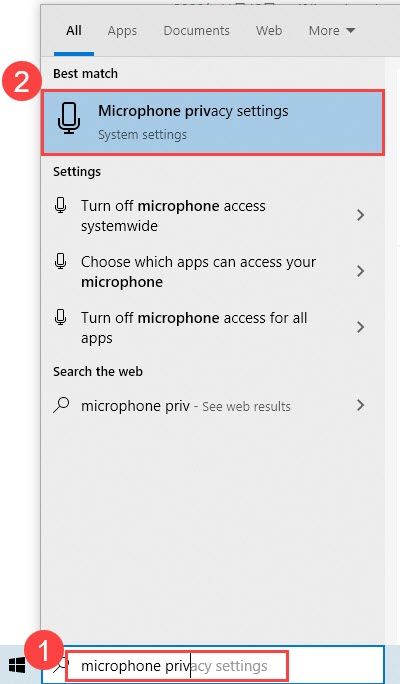
2) ఎంపికలు ఉండేలా చూసుకోండి ఈ పరికరంలో కెమెరాకు ప్రాప్యతను అనుమతించండి మరియు మీ మైక్రోఫోన్ను ప్రాప్యత చేయడానికి అనువర్తనాలను అనుమతించండి రెండూ సెట్ చేయబడ్డాయి పై .
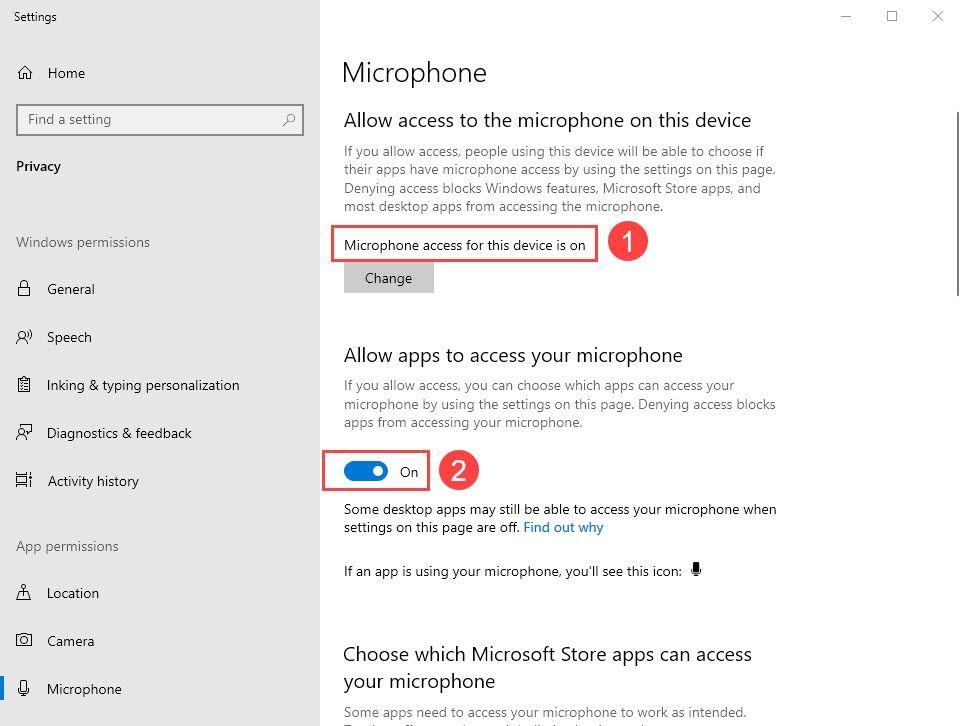
3) మీ మైక్రోఫోన్ను ఉపయోగించడానికి మీరు అనుమతి ఇవ్వాలనుకునే ప్రతి అనువర్తనం కోసం మైక్రోఫోన్ ప్రాప్యతను ఆన్ చేసినట్లు నిర్ధారించుకోవడానికి క్రిందికి స్క్రోల్ చేయండి.
పరిష్కరించండి 2. మీ రేజర్ హెడ్సెట్ మైక్ను డిఫాల్ట్ పరికరంగా సెట్ చేయండి
మీ రేజర్ హెడ్సెట్ మైక్ పనిచేయకపోవడానికి ప్రధాన కారణం మీ రేజర్ హెడ్సెట్ డిఫాల్ట్ రికార్డింగ్ పరికరంగా సెట్ చేయబడలేదు. దీన్ని ఎలా చేయాలో ఇక్కడ ఉంది:
1) మీ నోటిఫికేషన్ ప్రాంతంలోని సౌండ్ ఐకాన్పై కుడి క్లిక్ చేసి ఎంచుకోండి శబ్దాలు .
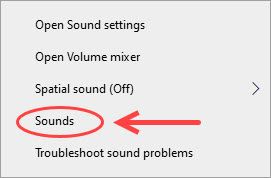
2) వెళ్ళండి రికార్డింగ్ టాబ్, మరియు మీరు మీ PC లోని అన్ని ఆడియో రికార్డింగ్ పరికరాలను చూస్తారు. మీ రేజర్ హెడ్సెట్ డిఫాల్ట్ పరికరంగా (మరియు డిఫాల్ట్ కమ్యూనికేషన్ పరికరం) సెట్ చేయబడిందని నిర్ధారించుకోండి.
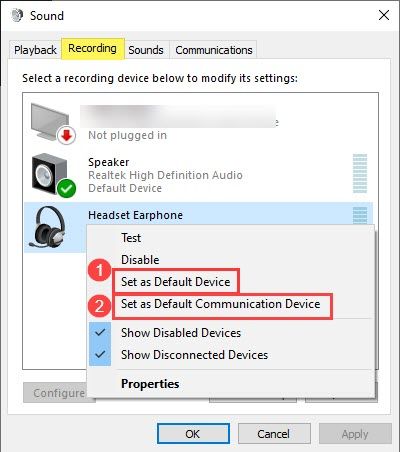
3) స్థాయి సూచిక ఆడియో అవుట్పుట్ను పంపుతుందో లేదో చూడటానికి మీరు బిగ్గరగా మాట్లాడవచ్చు. కాకపోతే, మీరు మీ రేజర్ హెడ్సెట్పై కుడి క్లిక్ చేసి, ఎంచుకోవచ్చు లక్షణాలు .
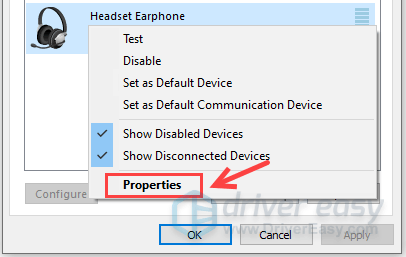
4) ఎంచుకోండి స్థాయిలు టాబ్ చేసి, వాల్యూమ్ స్లైడర్ను సరైన విలువ వైపు లాగండి.
పరిష్కరించండి 3. ఆడియో డ్రైవర్లను నవీకరించండి
సాధారణంగా, మీరు మీ రేజర్ హెడ్సెట్ను మీ కంప్యూటర్లోకి ప్లగ్ చేసినప్పుడు, సంబంధిత ఆడియో డ్రైవర్లు స్వయంచాలకంగా ఇన్స్టాల్ చేయబడతాయి. అయితే, కొన్నిసార్లు ఇది .హించిన విధంగా పనిచేయకపోవచ్చు. కాబట్టి అన్ని సంబంధిత ఆడియో డ్రైవర్లను నవీకరించడం ఎల్లప్పుడూ శీఘ్ర పరిష్కారం:
మీరు మీ డ్రైవర్ను మానవీయంగా లేదా స్వయంచాలకంగా నవీకరించవచ్చు. మాన్యువల్ ప్రాసెస్ సమయం తీసుకునేది మరియు సాంకేతికమైనది, ఇది మీ సౌండ్ కార్డ్ మరియు మీ రేజర్ హెడ్సెట్ కోసం సరైన డ్రైవర్ వెర్షన్ కోసం శోధించడం. మీకు అద్భుతమైన కంప్యూటర్ పరిజ్ఞానం లేకపోతే మేము దీన్ని సిఫార్సు చేయము.
మీ డ్రైవర్ను స్వయంచాలకంగా నవీకరించడం చాలా సులభం. ఇన్స్టాల్ చేసి అమలు చేయండి డ్రైవర్ ఈజీ , మరియు ఇది మీ PC లోని క్రొత్త డ్రైవర్లు అవసరమయ్యే అన్ని పరికరాలను స్వయంచాలకంగా కనుగొంటుంది మరియు వాటిని మీ కోసం ఇన్స్టాల్ చేస్తుంది. దీన్ని ఎలా ఉపయోగించాలో ఇక్కడ ఉంది:
1) డౌన్లోడ్ మరియు డ్రైవర్ ఈజీని ఇన్స్టాల్ చేయండి.
2) డ్రైవర్ ఈజీని రన్ చేసి క్లిక్ చేయండి స్కాన్ లేదు w బటన్. డ్రైవర్ ఈజీ మీ కంప్యూటర్ను స్కాన్ చేస్తుంది మరియు ఏదైనా సమస్య డ్రైవర్లను కనుగొంటుంది.
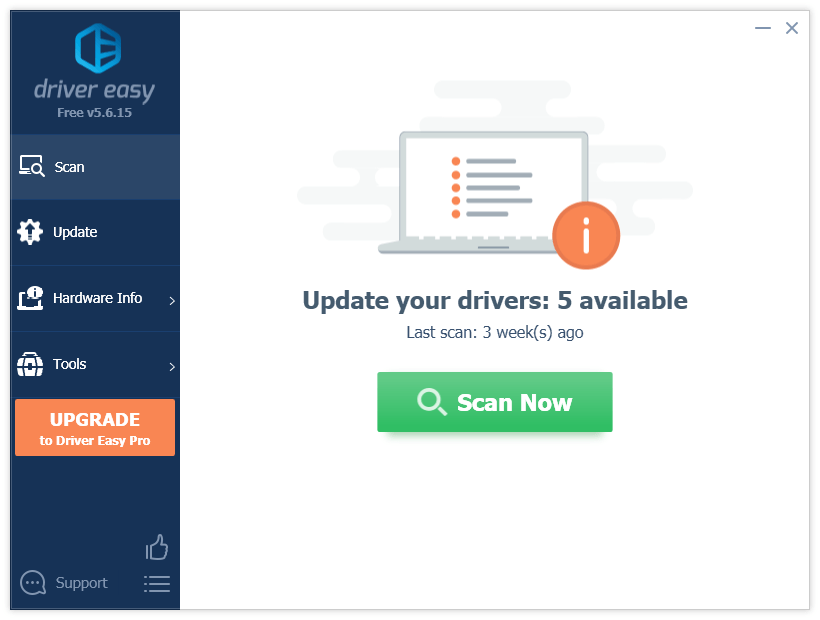
3) క్లిక్ చేయండి నవీకరణ దాని కోసం సరికొత్త మరియు సరైన డ్రైవర్ను డౌన్లోడ్ చేయడానికి మీ సౌండ్ పరికరం లేదా మీ రేజర్ హెడ్సెట్ పక్కన ఉన్న బటన్.
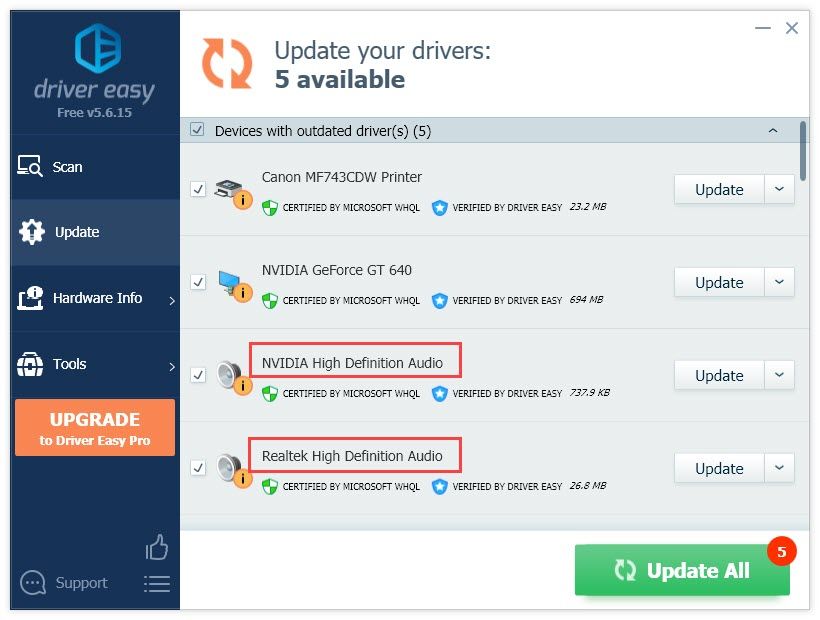
మీరు కూడా క్లిక్ చేయవచ్చు అన్నీ నవీకరించండి మీ కంప్యూటర్లో పాత లేదా తప్పిపోయిన అన్ని డ్రైవర్లను స్వయంచాలకంగా నవీకరించడానికి కుడి దిగువ బటన్. (దీనికి అవసరం ప్రో వెర్షన్ - మీకు పూర్తి సాంకేతిక మద్దతు మరియు 30-రోజుల డబ్బు తిరిగి హామీ ఉంటుంది.)
డ్రైవర్ ఈజీ యొక్క ప్రో వెర్షన్ పూర్తి సాంకేతిక మద్దతుతో వస్తుంది.మీకు సహాయం అవసరమైతే, దయచేసి సంప్రదించండి డ్రైవర్ ఈజీ మద్దతు బృందం వద్ద support@letmeknow.ch .
పరిష్కరించండి 4. మీ రేజర్ సాఫ్ట్వేర్ను మళ్లీ ఇన్స్టాల్ చేయండి
మీ రేజర్ హెడ్సెట్ మైక్ పనిచేయకపోవడానికి మరొక కారణం రేజర్ సాఫ్ట్వేర్ నుండి జోక్యం. ఇది విండోస్ అప్డేట్ తర్వాత చాలా జరుగుతుంది. కాబట్టి మీరు రేజర్ సినాప్సే, రేజర్ సరౌండ్ మొదలైన రేజర్ను అన్ఇన్స్టాల్ చేయడానికి ప్రయత్నించవలసి ఉంటుంది.
1) మీ కీబోర్డ్లో, నొక్కండి విండోస్ లోగో కీ + ఆర్ అదే సమయంలో.
2) టైప్ చేయండి appwiz.cpl రన్ బాక్స్లో మరియు నొక్కండి నమోదు చేయండి .
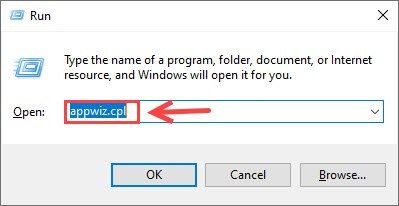
3) మీ రేజర్ సాఫ్ట్వేర్పై కుడి క్లిక్ చేసి ఎంచుకోండి అన్ఇన్స్టాల్ చేయండి .
4) పూర్తయిన తర్వాత, మీరు సందర్శించవచ్చు రేజర్ సాఫ్ట్వేర్ డౌన్లోడ్ సెంటర్ మీకు కావలసిన సాఫ్ట్వేర్ను ఇన్స్టాల్ చేయడానికి.
పరిష్కరించండి 5. హార్డ్వేర్ ట్రబుల్షూటింగ్ సాధనాన్ని అమలు చేయండి
మీ రేజర్ హెడ్సెట్ మైక్ పనిచేయకపోవడాన్ని పరిష్కరించడంలో పై ఈ పరిష్కారాలు విఫలమైతే, చింతించకండి. అంతర్నిర్మిత విండోస్ డయాగ్నస్టిక్స్ సాధనం మీకు నిజమైన పరిష్కారాన్ని కనుగొనవచ్చు.
1) మీ కీబోర్డ్లో, నొక్కండి విండోస్ లాగ్ o కీ + ఆర్ అదే సమయంలో.
2) టైప్ చేయండి నియంత్రణ రన్ బాక్స్లో, మరియు నొక్కండి నమోదు చేయండి .
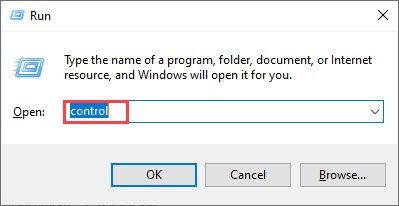
3) కుడి ఎగువ మూలలో, వీక్షణ ద్వారా క్లిక్ చేయండి: పెద్ద చిహ్నాలు .
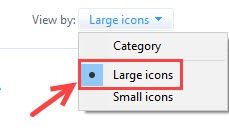
4) క్రిందికి స్క్రోల్ చేసి ఎంచుకోండి సమస్య పరిష్కరించు .

5) కింద హార్డ్వేర్ మరియు సౌండ్ , క్లిక్ చేయండి ఆడియో రికార్డింగ్ను పరిష్కరించండి .
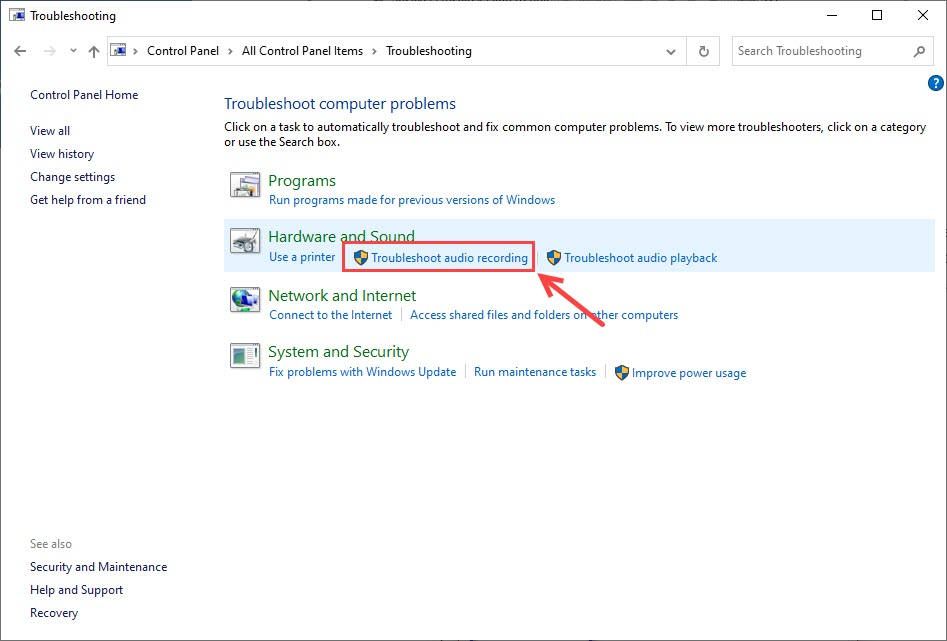
6) ఈ ట్రబుల్షూటర్ విండో చూపించినప్పుడు, క్లిక్ చేయండి తరువాత కొనసాగించడానికి.
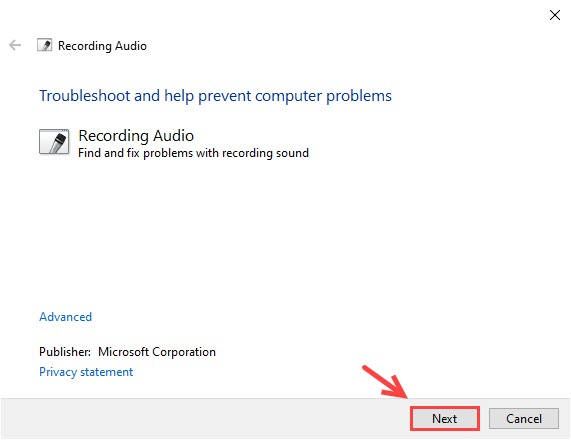
7) మీ పరికరాల్లో ఒకదాన్ని ఎన్నుకోమని మీరు ప్రాంప్ట్ చేయబడతారు మరియు క్లిక్ చేయండి తరువాత కొనసాగించడానికి.
8) ఏదైనా ఉంటే దాన్ని పరిష్కరించండి.
మీ రేజర్ హెడ్సెట్ ఇప్పుడు ఖచ్చితంగా పని చేస్తుంది. మీరు ప్రస్తుతం మీ సహచరులతో వాయిస్ చాటింగ్ ప్రారంభించవచ్చు. దురదృష్టవశాత్తు మీ మైక్ ఇంకా పనిచేయకపోతే, మీరు మైక్ మ్యూట్ బటన్ (మీ మైక్రోఫోన్ చివరిలో) లేదా హార్డ్వేర్ లోపాలను తనిఖీ చేయవచ్చు.
మీకు మరింత సహాయం అవసరమైతే, మీరు మద్దతు టికెట్ను సమర్పించడానికి ప్రయత్నించవచ్చు రేజర్ మద్దతు బృందం .




![[పరిష్కరించబడింది] గాడ్ ఆఫ్ వార్ FPS PCలో పడిపోతుంది](https://letmeknow.ch/img/knowledge/62/god-war-fps-drops-pc.jpg)

![[పరిష్కరించబడింది] Windows 10, 11లో మూలం తెరవబడదు](https://letmeknow.ch/img/knowledge/44/origin-won-t-open-windows-10.png)